宽带拨号上网如何配置?路由器设置问题如何解决?
- 电脑知识
- 2024-12-31
- 59
导言
在今日数字化高速发展的世界里,便捷稳定的互联网接入是日常生活和工作不可或缺的一部分。宽带拨号上网是传统但依旧广泛应用的上网方式,而路由器的设置则保证了家中多设备的网络连接。本文将为广大网民提供一份详细的宽带拨号上网与路由器设置教程,通过简易步骤指导,帮助您快速搞定网络配置。同时,对于在设置过程中可能遇到的问题,我们也将进行深入分析并提供解决方案。跟随我们的步骤,享受畅快的网络体验吧!

第一部分:宽带拨号上网配置实务
1.1确认宽带服务与所需设备
在开始操作之前,你需要确认你的宽带服务提供商以及接收到的上网设备(通常是调制解调器,也就是俗称的“猫”)。大多数情况下,运营商还会提供拨号上网所需的用户名和密码。
1.2连接和安装调制解调器
调制解调器是连接您与互联网的桥梁。请按照以下步骤操作:
1.将调制解调器连接到电源,并开启设备。
2.使用网线(通常为以太网线)将调制解调器连接到电脑。
3.在电脑上打开网络设置,寻找并选择与调制解调器相匹配的网络接口进行连接。
1.3配置宽带拨号连接
一旦完成物理连接,接下来是配置拨号连接的过程:
1.在电脑上,右击“网络”图标,选择“打开网络和共享中心”。
2.点击“设置新的连接或网络”,选择“连接到Internet”,再选择“宽带(PPPoE)”。
3.输入运营商提供的用户名和密码,若需要,设置连接名称。
完成以上步骤后,你应该可以连接到互联网了。如果无法连接,请检查网络设备状态、连线和拨号信息是否正确无误。

第二部分:路由器配置与问题解决
2.1理解路由器的作用和类型
路由器是用来在不同网络之间转发数据包的设备,能让多个设备共享一个网络连接。市面上常见的是无线路由器,它通过Wi-Fi信号连接不同设备。
2.2连接路由器
正确地连接路由器是基础步骤:
1.使用网线将调制解调器的LAN口与路由器的WAN口相连接。
2.将路由器的电源插上,并确保它的指示灯显示为正常状态。
3.使用电脑或移动设备搜索路由器发出的Wi-Fi信号,并进行连接。
2.3设置路由器
使用电脑或移动设备登录到路由器的管理界面进行设置:
1.打开Web浏览器,在地址栏输入路由器的IP地址(查阅说明书或路由器底部标签可得)。
2.输入默认用户名和密码登录管理界面(通常登录信息也在路由器底部标签上)。
3.在设置向导中选择“PPPoE”作为上网方式,并输入宽带用户名和密码。
2.4路由器设置故障排除
在路由器设置过程中可能会遇到的问题包括无法连接网络、信号不佳或WiFi名无法修改等。以下是几个常见解决办法:
确认路由器固件为最新版本。
检查线路连接是否正确,包括电源、网线等。
尝试重启路由器和调制解调器设备。
如果问题仍然存在,登录管理界面进行故障诊断。
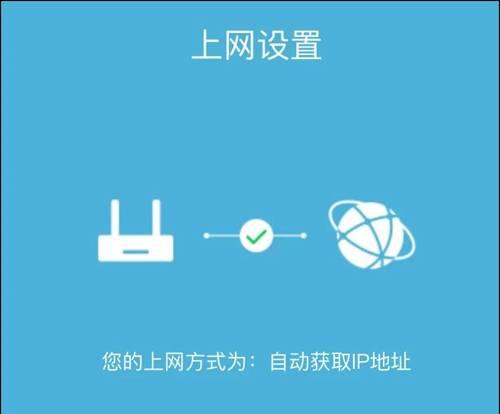
通过上述步骤,相信您已能顺利配置宽带拨号上网以及家用路由器。记住,细节决定成败,确保每一步都严格按照指导执行,这样网络的稳定性才能得到最大保障。如果遇到任何问题,本指南也提供了一些实用性很强的故障排除建议。祝您上网体验愉快!
版权声明:本文内容由互联网用户自发贡献,该文观点仅代表作者本人。本站仅提供信息存储空间服务,不拥有所有权,不承担相关法律责任。如发现本站有涉嫌抄袭侵权/违法违规的内容, 请发送邮件至 3561739510@qq.com 举报,一经查实,本站将立刻删除。